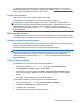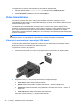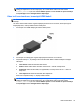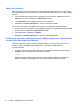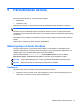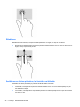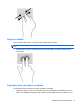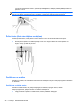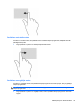User's Guide - Windows 8.1
Lai apstiprinātu vai mainītu audio iestatījumus savā datorā, rīkojieties šādi:
1. Sākuma ekrānā ievadiet vadības panelis un pēc tam atlasiet Vadības panelis.
2. Atlasiet Aparatūra un skaņa un pēc tam atlasiet Skaņa.
Video izmantošana
Jūsu dators ir jaudīga video ierīce, kas ļauj jums skatīties straumētus videoklipus no jūsu
iecienītākajām tīmekļa vietnēm un lejupielādēt videoklipus un filmas, lai tās skatītos datorā, kad nav
izveidots savienojums ar tīklu.
Lai skatīšanās būtu vēl patīkamāka, izmantojiet vienu no datora video portiem ārēja monitora,
projektora vai televizora pievienošanai. Vairums datoru ir aprīkots ar video grafiskā masīva (VGA)
portu, kurš nodrošina analogo video ierīču pievienošanu. Daži datori ir aprīkoti arī ar augstas
izšķirtspējas multivides saskarnes (HDMI) portu, kuru izmantojot varat pieslēgt augstas izšķirtspējas
monitoru vai televizoru.
SVARĪGI! Pārliecinieties, vai ārējā ierīce ir pievienota pareizajam datora portam, izmantojot
atbilstošo kabeli. Ja rodas jautājumi, iepazīstieties ar ražotāja sniegtajiem norādījumiem.
Video ierīču savienošana, izmantojot VGA kabeli
Lai datora ekrāna attēlu skatītu ārējā VGA monitorā vai lai to demonstrētu prezentācijas nolūkos,
pievienojiet monitoru vai projektoru pie datora VGA porta.
Lai pievienotu monitoru vai projektoru:
1. Pievienojiet VGA kabeli no monitora vai projektora datora VGA portam, kā redzams attēlā.
2. Nospiežot taustiņu f4, varat pārslēgt ekrāna attēlu 4 displeja stāvokļos:
●
Tikai datorā: skatiet ekrāna attēlu tikai datorā.
●
Dublēt: skatiet ekrāna attēlu vienlaikus abās ierīcēs — datorā un ārējā ierīcē.
●
Paplašināt: skatiet ekrāna attēlu, kas paplašināts, izmantojot abas ierīces — datoru un
ārējo ierīci.
●
Tikai ārējā ierīcē: skatiet ekrāna attēlu tikai ārējā
ierīcē.
Katru reizi nospiežot taustiņu f4, displeja izskats mainās.
32 4. nodaļa. Izklaides funkciju izmantošana